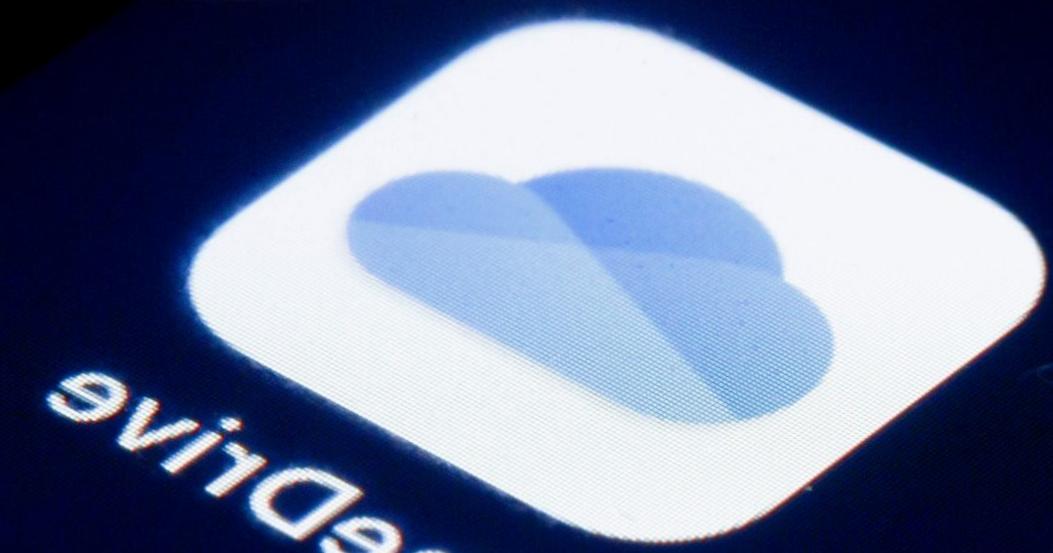- Puede descargar archivos individuales del sitio web de OneDrive haciendo clic en ellos y luego seleccionando Descargar en la barra de menú que aparece en la parte superior de la ventana del archivo.
- Para descargar todos los archivos en pantalla o una carpeta completa de OneDrive a la vez, primero presione Ctrl + A en una PC o Comando + A en el teclado de su Mac.
- Todos los archivos o carpetas que descargue de OneDrive estarán disponibles en la carpeta Descargas de su computadora o en cualquier ubicación en la que su navegador web almacene los archivos descargados.
/li>
OneDrive permite a los usuarios descargar archivos individuales o el contenido de carpetas enteras. Es fácil descargar estos archivos y carpetas almacenados en la nube en OneDrive a una computadora si tiene un enlace a la ubicación de OneDrive.
Los archivos y carpetas que haya seleccionado para descargar se guardarán en cualquier ubicación de descarga que utilice su navegador web. Suele ser una carpeta de « Descargas », pero podría ser otra ubicación. Si seleccionó más de un archivo, la descarga se comprimirá y deberá extraer los archivos individuales antes de poder usarlos.
Tampoco puede descargar ciertos archivos o carpetas desde la vista « Compartido » en el sitio web de OneDrive. Si desea descargar un archivo compartido y no encuentra el botón Descargar en la barra de herramientas, haga clic en el nombre de la persona que comparte los archivos y luego ubique los archivos que desea descargar.
Si está en la vista Compartida, haga clic en el nombre del usuario para ver los archivos en una página desde la que puede descargarlos.
De lo contrario, la descarga de archivos y carpetas de OneDrive se puede realizar con solo unos pocos clics. He aquí cómo hacerlo.
Cómo descargar archivos de OneDrive en una PC o Mac
1. Inicie sesión en su OneDrive para abrirlo en un navegador web.
2. Para descargar un archivo o carpeta individual, selecciónelo moviendo el cursor sobre el elemento de OneDrive y haciendo clic en el pequeño círculo que aparece junto a él.
- Nota : Si está viendo OneDrive en la vista de lista, estará a la izquierda, pero en la vista de mosaico o foto, el círculo de selección está en la parte superior derecha de cada ícono.
3. Si desea descargar todos los archivos o carpetas en la ventana actual del navegador OneDrive a la vez, los usuarios de PC pueden presionar Ctrl + A en su teclado. Los usuarios de Mac deben usar Comando + A.
Seleccione los archivos que desea descargar.
4. Haga clic en « Descargar » en la barra de herramientas que apareció en la parte superior de la página.